2012년 mid 맥북 에어 11인치를 레트로 게임기로 변신시키기
* 구형 맥북 및 노트북 버리지 마시길..
오래 전에 라즈베리파이에 리콜박스를 설치해서 레트로 게임기를 만든 경험에 비춰보면
맥북에 바토세라는 매우 간단하게 설치와 구동이 가능 했음.
- USB로 바토세라 부팅 - 맥 OS 그대로 사용 가능
- 맥에 바토세라 설치 - 맥 OS는 삭제되고 레트로 게임 머신으로 동작
준비물
- USB (16GB 이상 권장)
- 조이스틱(컨트롤러) 유무선 모두 가능. 키보드로도 가능하나 컨트롤러 사용 추천
balenaEtcher 앱이 맥 OS 10.12 이상에서 동작해서 먼저 Mac OS 재설치함
* 다른 맥에서 바토세라 USB를 만들어도 동작하는걸 나중에 앎..
https://rupicat.com/entry/맥-OS-클린-설치-USB-만들기
맥 OS 클린 설치 USB 만들기
맥 OS 클린 설치 USB를 만들기 OS 이미지 다운로드 터미널에서 USB로 설치 이미지 파일 굽기 macOS를 다운로드하는 방법 - 애플 공식 문서 참고 https://support.apple.com/ko-kr/HT211683 Ventura 13 Monterey 12 Big Sur 1
rupicat.com
공식 설치 문서: https://wiki.batocera.org/install_batocera
바토세라 OS 이미지 파일 다운로드 batocera x86_64
설치 및 부팅 USB 제작을 위해 balenaEtcher 다운로드
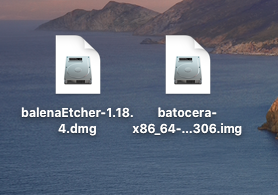
balenaEtcher 실행

바토세라 OS 이미지 파일 선택
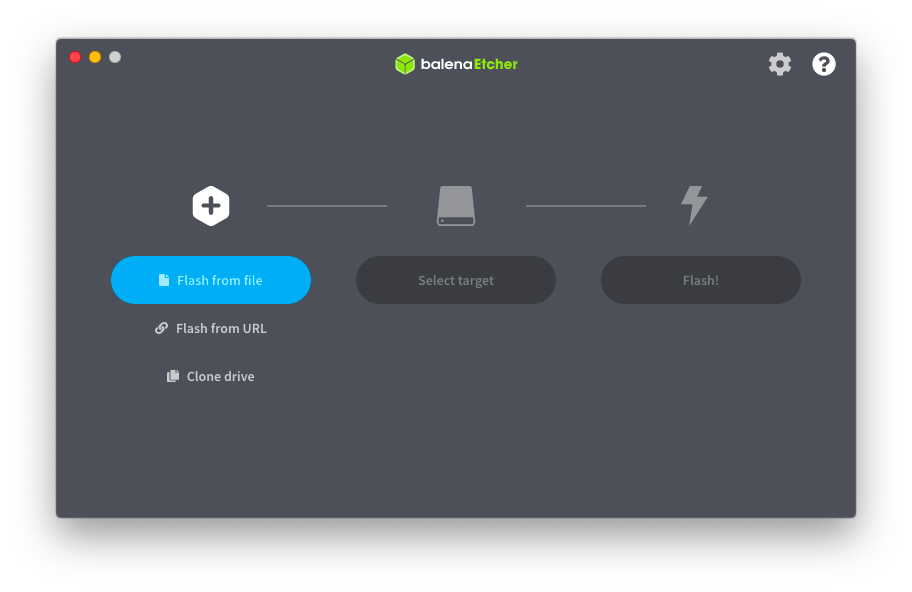

설치할 USB 선택

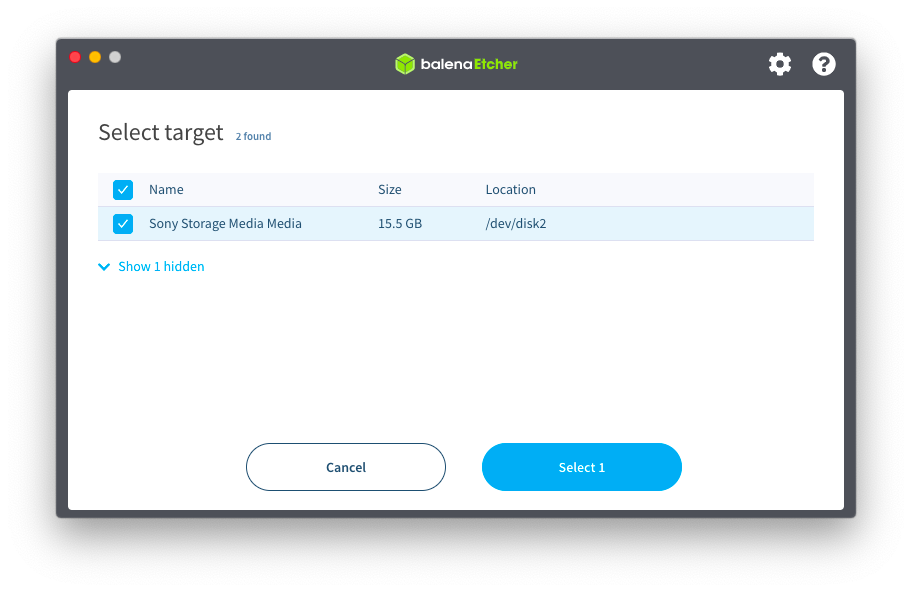
flash 클릭
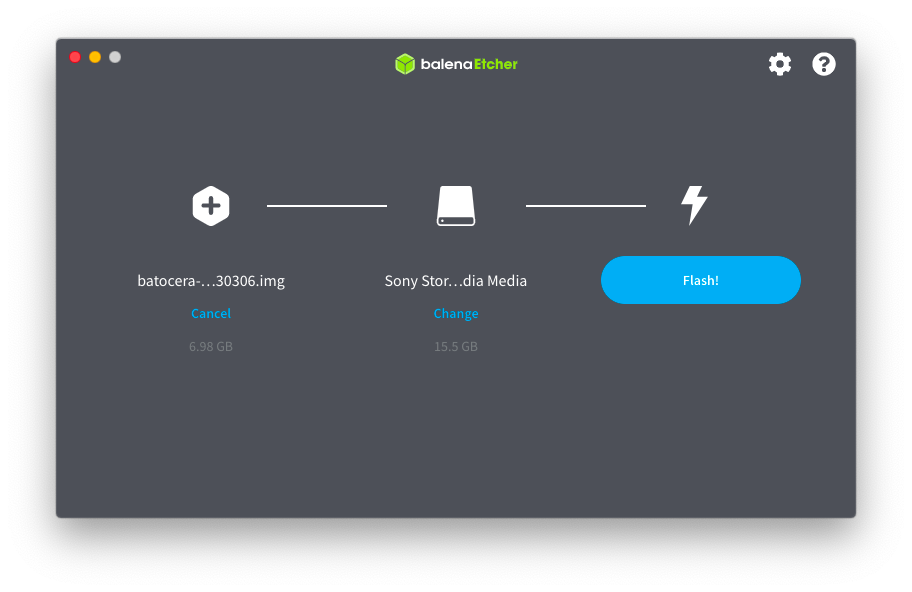
완료 확인 - Successful target
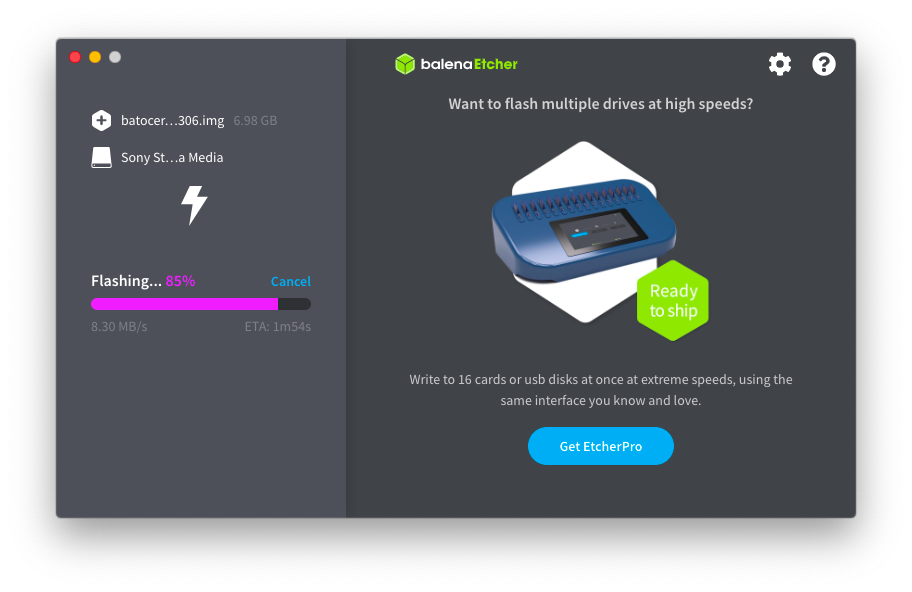

USB를 뽑았다가 다시 꼽고 바토세라 OS가 잘 구워졌는지 확인하고 재부팅

option 키를 누르고 있으면 부팅 디바이스 선택 화면 뜸
USB(EFI Boot) 선택
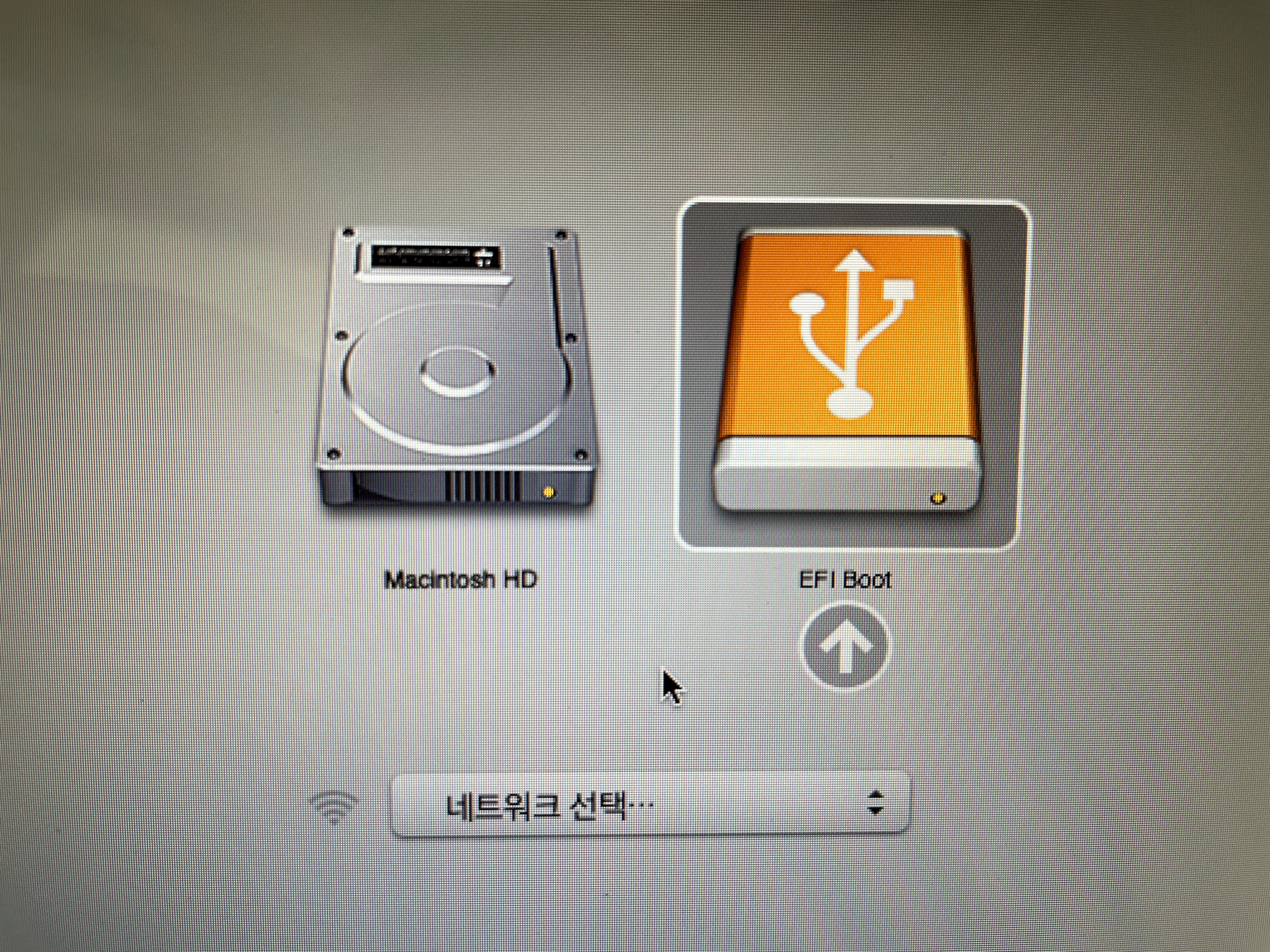
맥북에서 바토세라가 실행된다.
소리 잘 나오고 맥북 키보드의 음량 제어 키로 음량 조절도 가능
기본으로 포함되어 있는 페르시아 왕자 게임을 실행해서 잘 동작하는지 테스트
게임에서 나가려면(Exit) 컨트롤러는 핫키버튼 + Start 버튼, 키보드는 ALT + F4
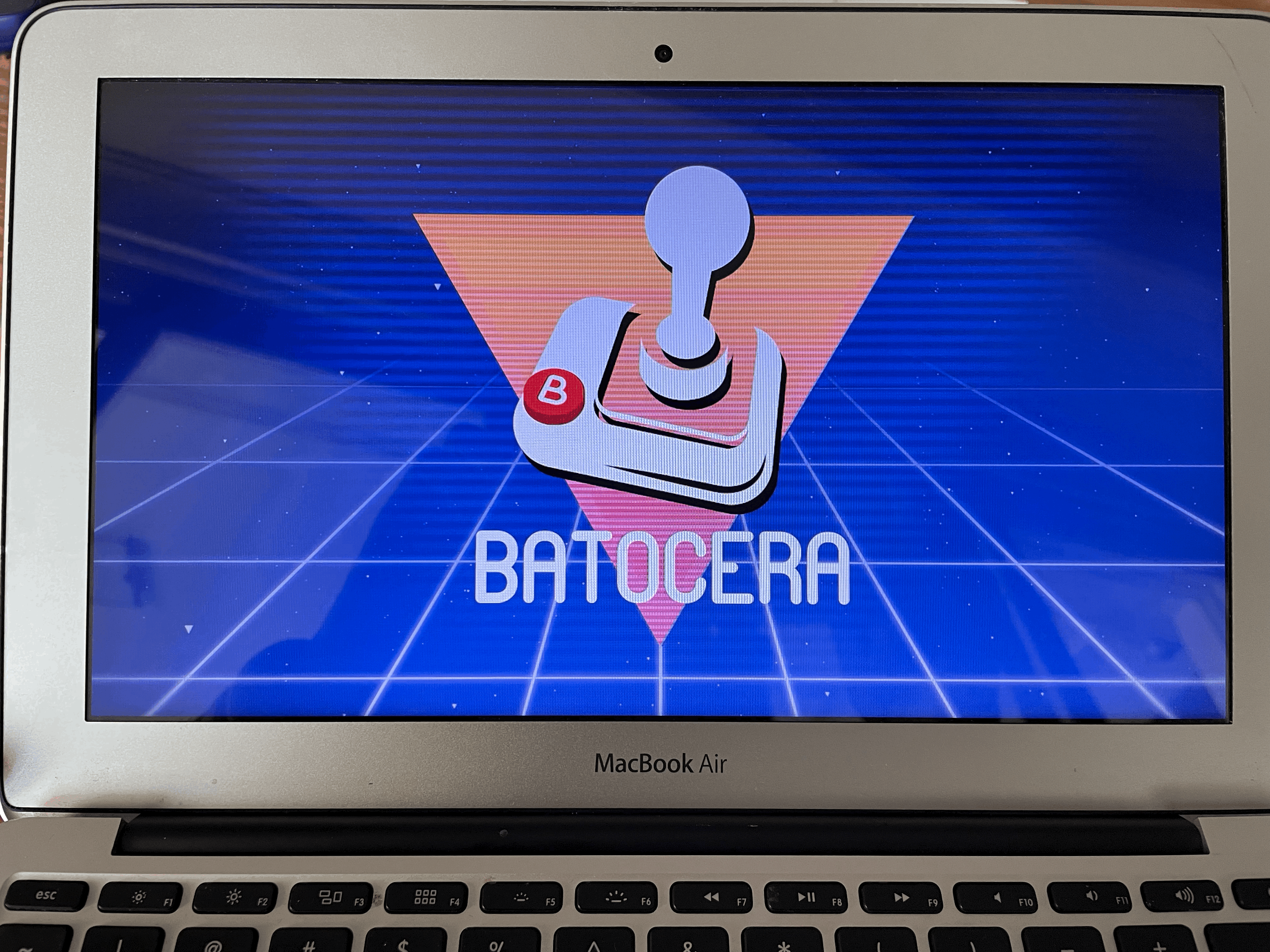
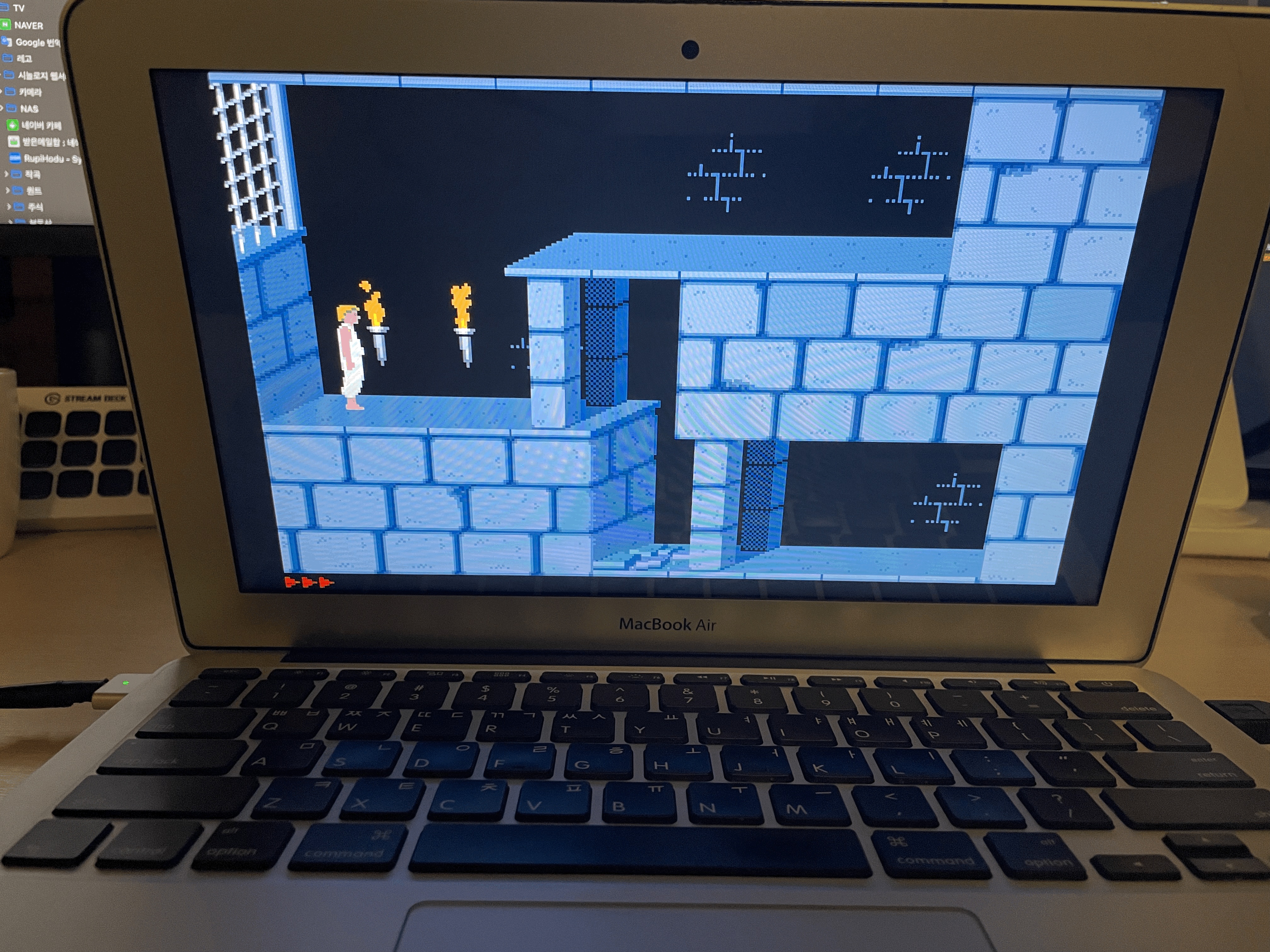
컨트롤러 연결하면 왼쪽 상단에 아이콘으로 표시됨

블루투스로 XBox 최신 컨트롤러도 잘 인식한다.
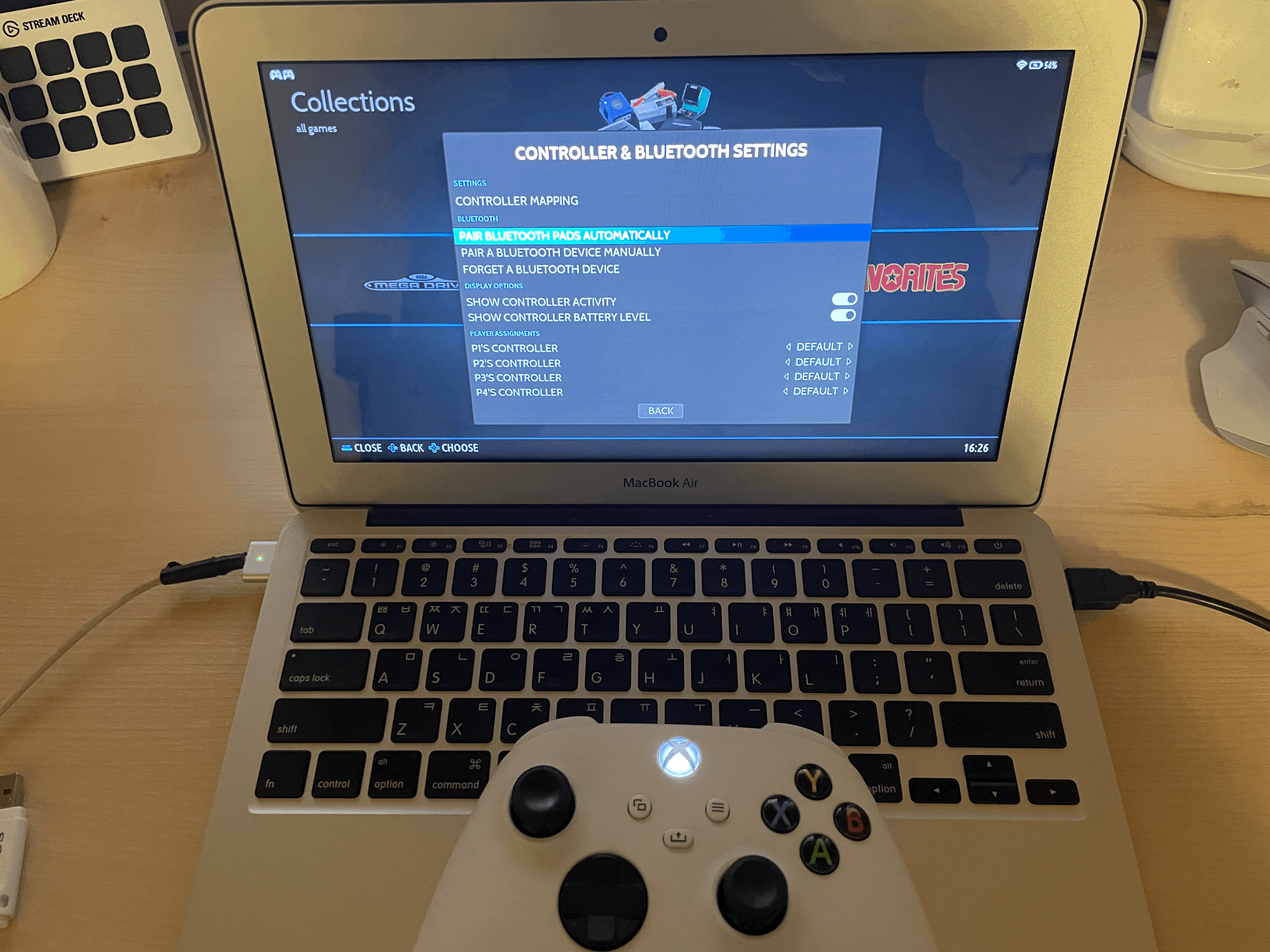
메인 메뉴(MAIN MENU)는 컨트롤러의 Start 버튼을 누르거나
키보드의 Space 스페이스바를 누르면 뜸.

시스템 세팅에서 한글로 변경 가능
네트워크 설정에서 WIFI 활성화
WIFI SSID 선택, WIFI 비밀번호 입력 후
뒤로 버튼을 선택하면 WiFi가 연결(WIFI ENABLED)되고
오른쪽 상단에 WiFi 아이콘이 보인다.
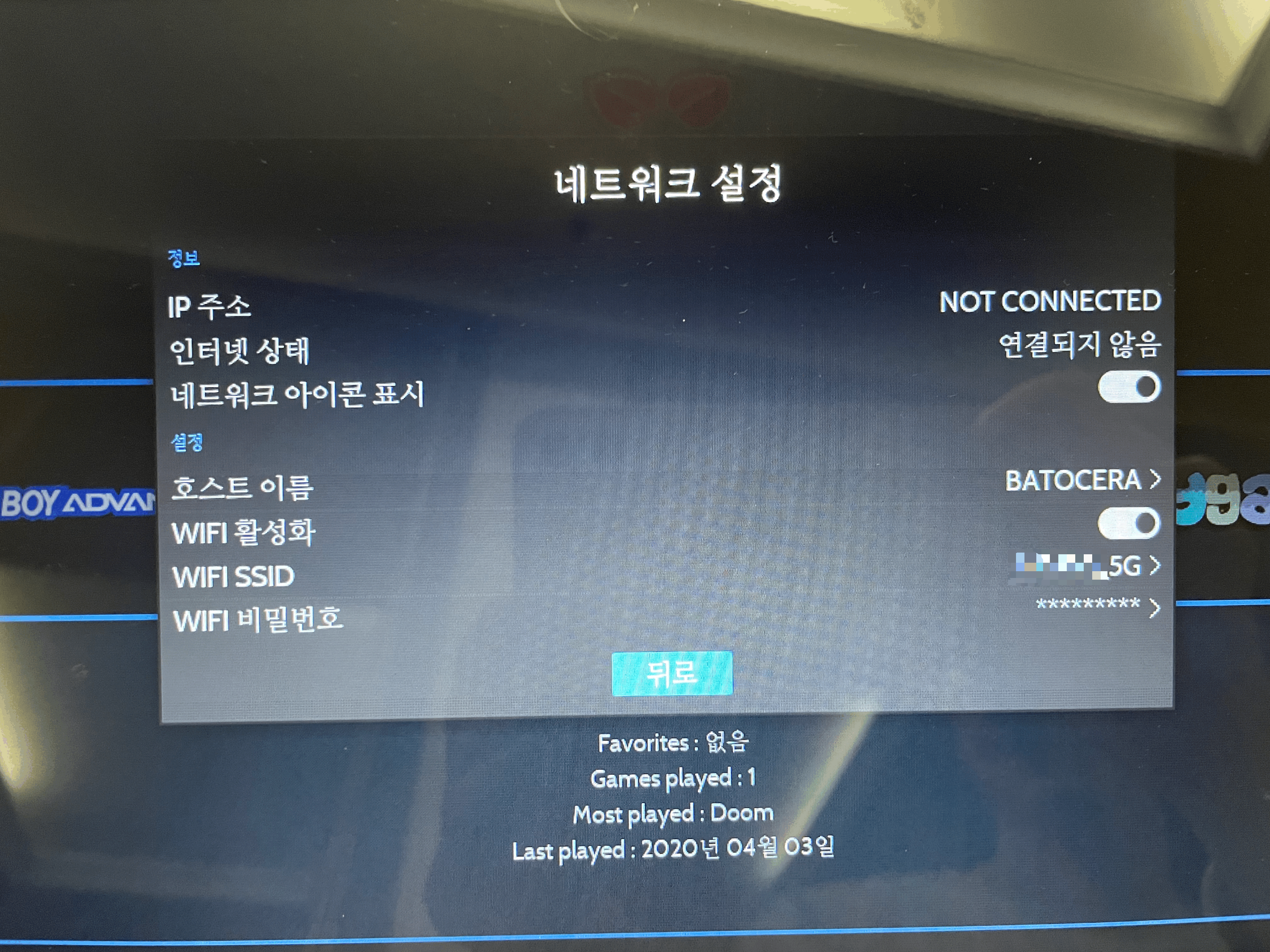
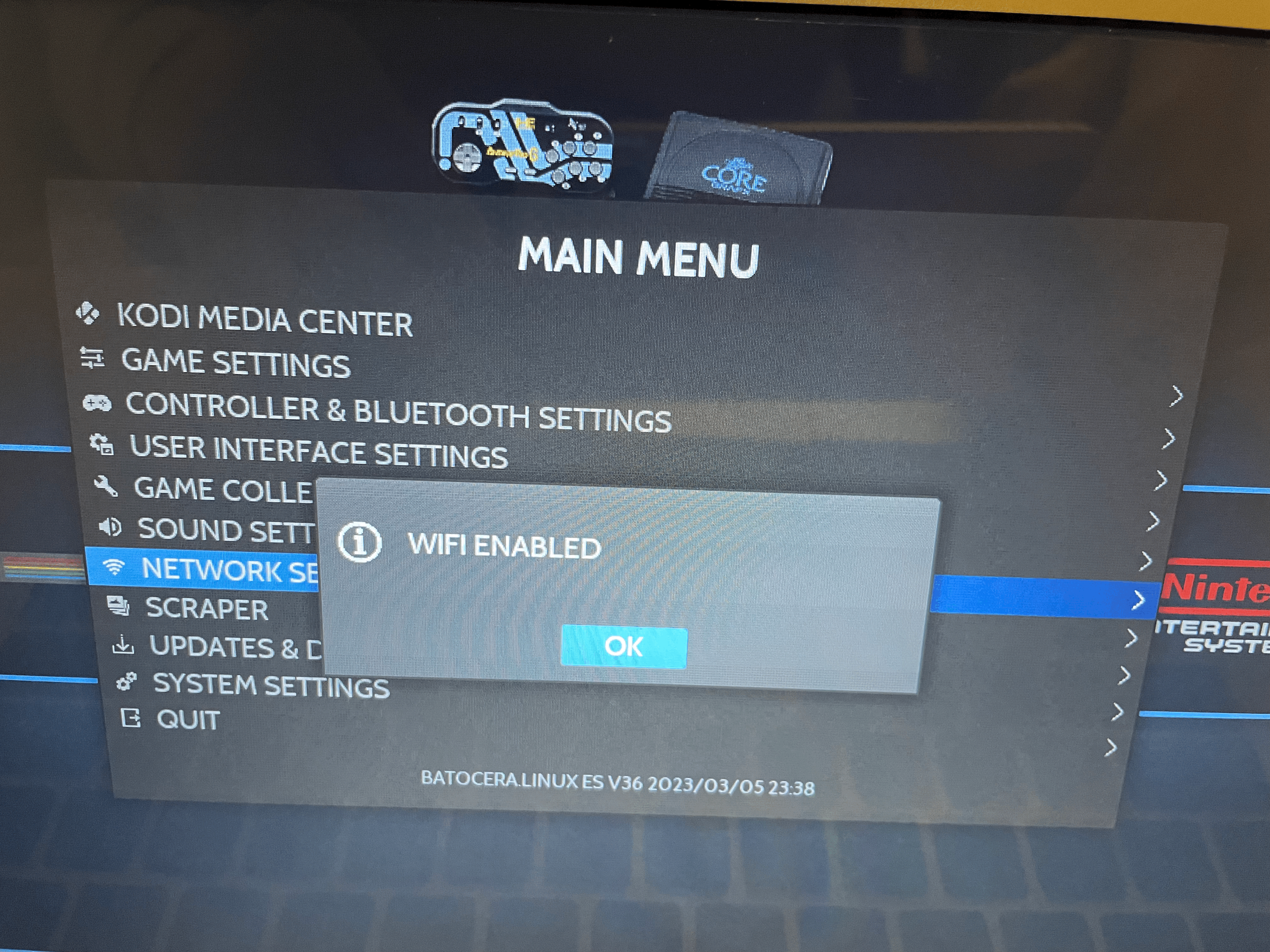
USB로 부팅을 하니 딜레이도 좀 있고 용량도 부족해서
맥북에어에 바토세라를 설치
시스템 설정 - 새 디스크에 설치 선택
(SYSTEM SETTINGS → INSTALL BATOCERA ON A NEW DISK)
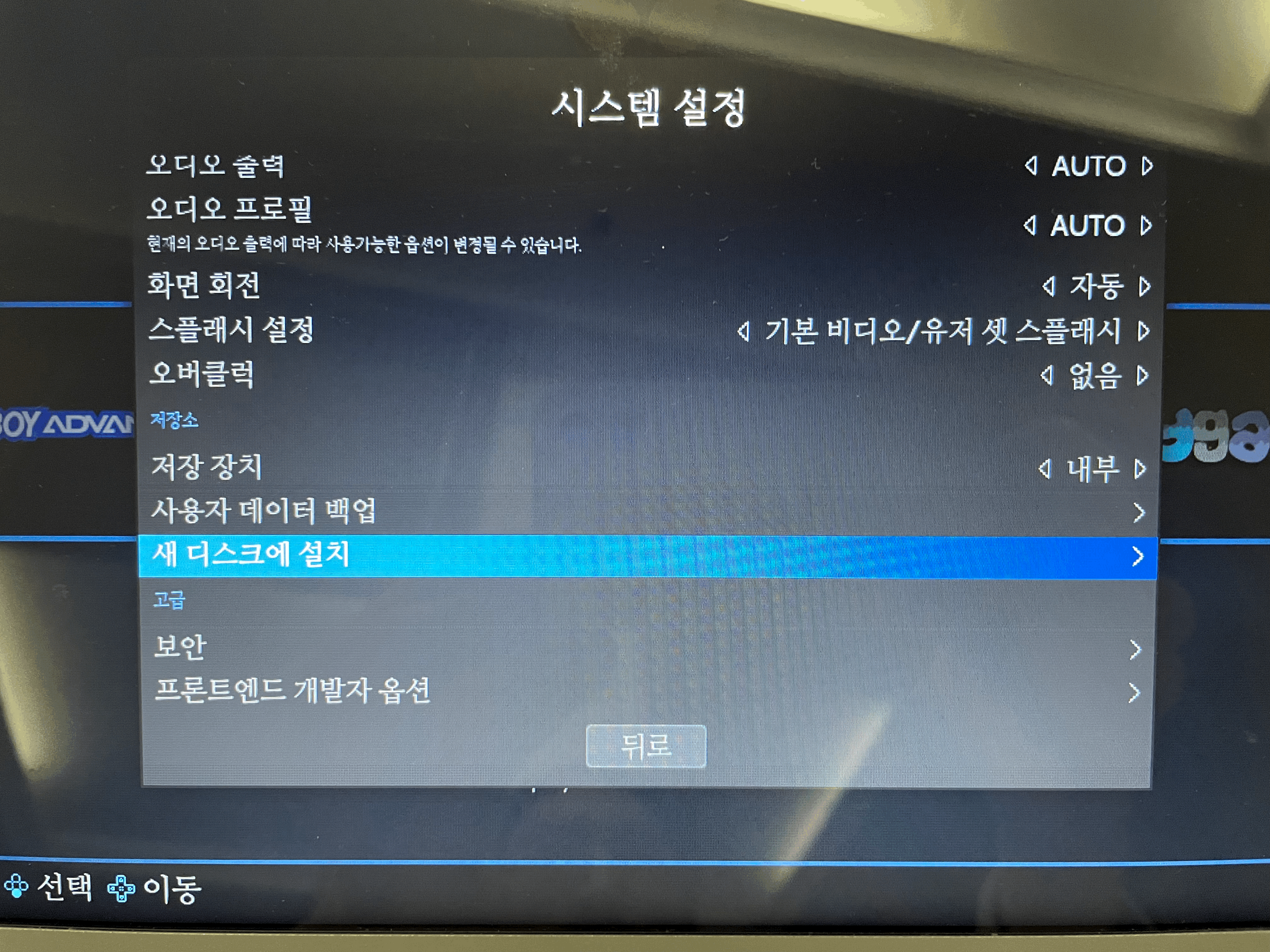
인터넷을 통해 바토세라 이미지 파일이 USB에 다운로드가 된다.
다운로드 35% 정도에서 다운로드 프로그레스 화면이 정지되는데(download stops at around 35%),
UI bug(error)로 실제 백그라운드에서 다운로드가 되고 있으니 인내심을 가지고 기다린다.
다운로드가 완료되면 자동으로 설치가 되고 FINISHED 팝업이 뜬다.


USB를 빼고 맥북을 재부팅한다.
인포메이션을 확인해 보면 맥 사양이 나온다. 맥북 내장 SSD에 batocera가 제대로 설치가 된 걸 확인할 수 있다.
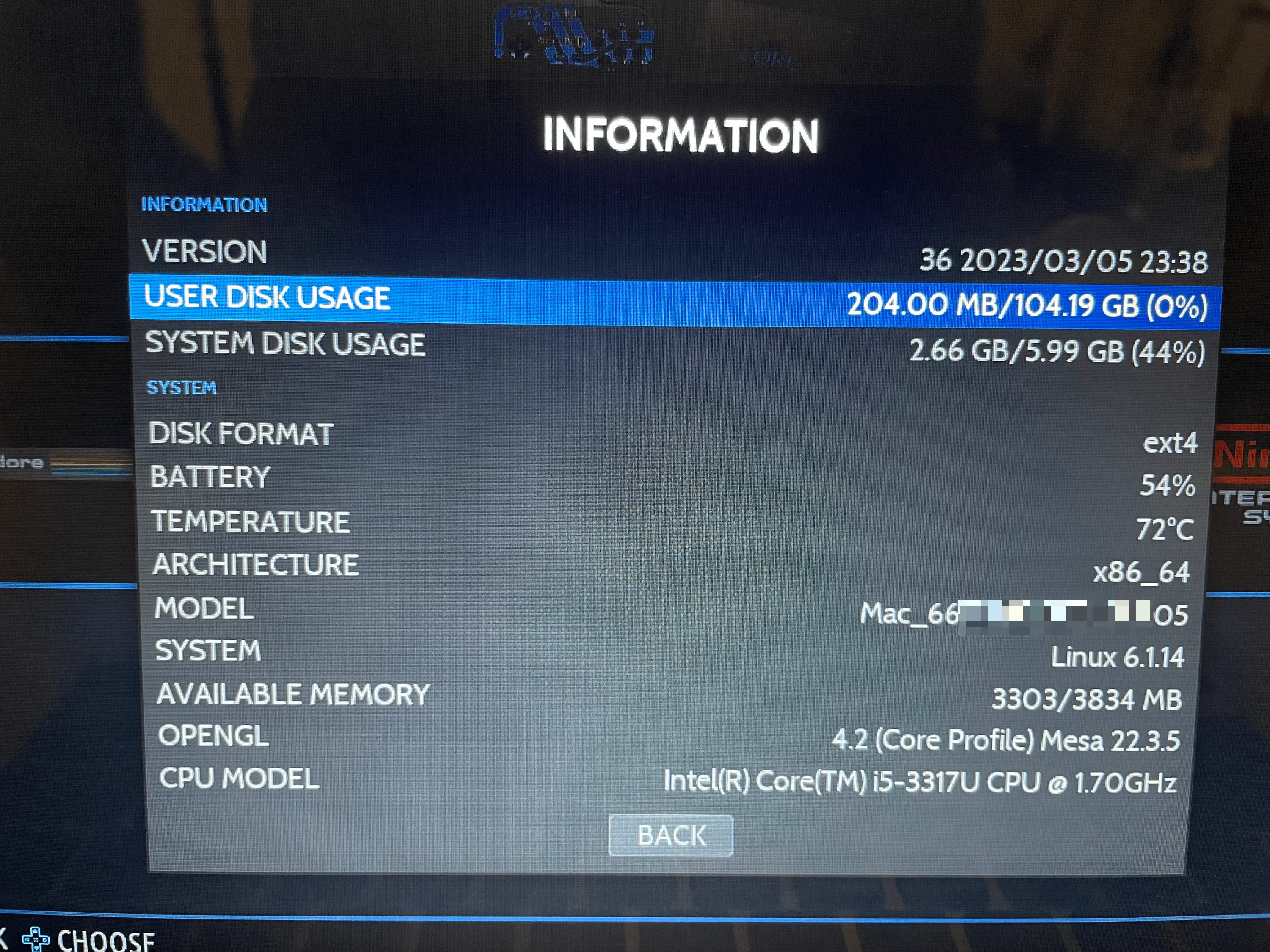
롬(Rom, 게임) 파일 들은 바토세라 첫 화면에서 F1을 누르면 파일 탐색기가 뜨는데
Roms 폴더의 각 콘솔 기종 폴더에 해당하는 게임들을 넣어주면 된다.
USB를 꼽으면 파일탐색기에서 인식을 하기에 복사해서 넣어주거나
타 디바이스에서 바토세라를 동일 네트워크로 접속해서 원격으로 롬파일을 넣어줄 수 있다.
https://wiki.batocera.org/add_games_bios
리콜박스에 넣어둔 게임롬 들을 그대로 폴더째 복사해서 넣으니 잘 동작한다.
게임 롬을 넣으면 메인 메뉴에서
GAME SETTINGS → UPDATE GAMELISTS 를 동작시켜 게임 목록을 갱신해줘야 한다.
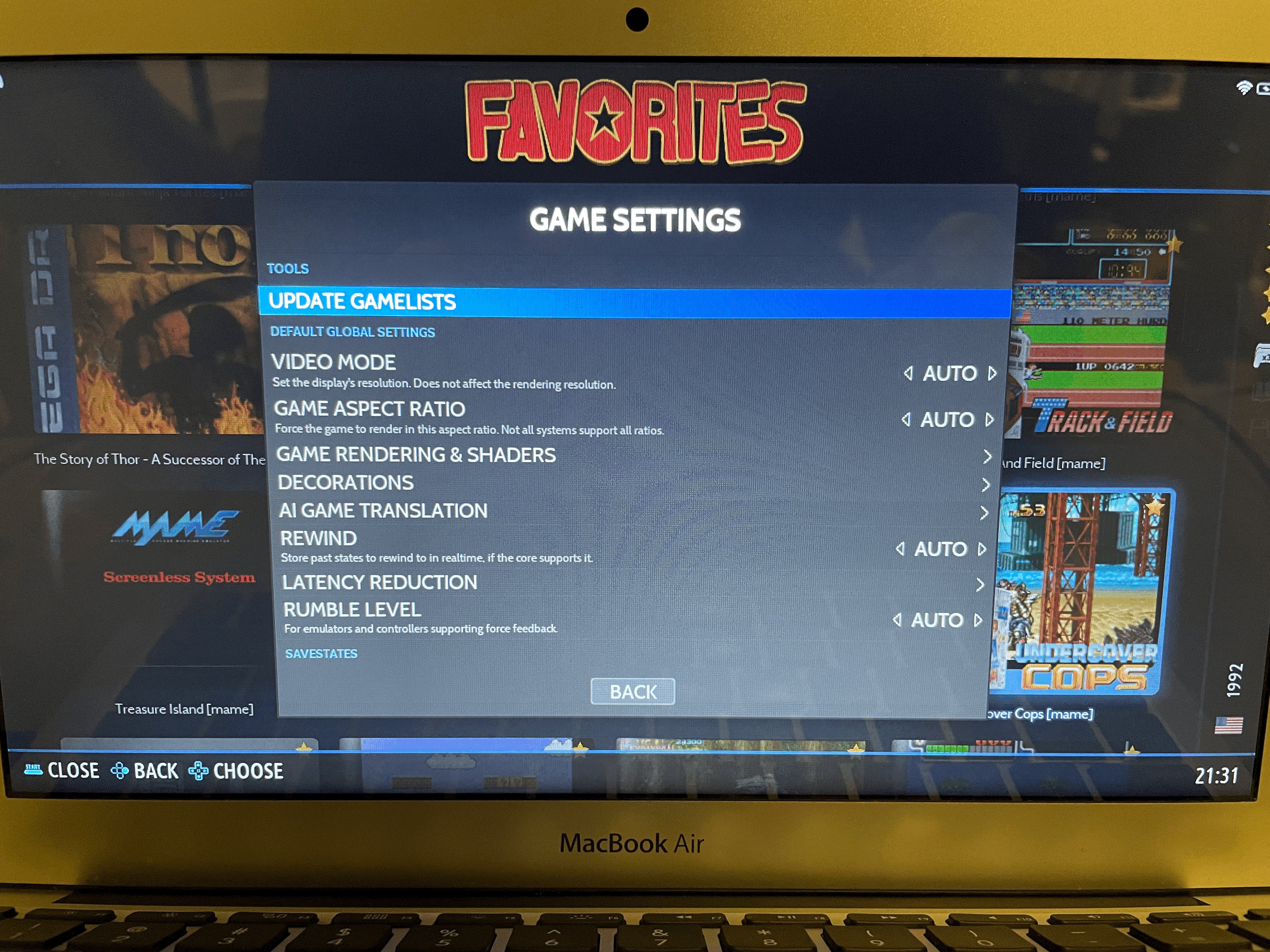
SCRAPER - SCRAPE NOW를 통해 썸네일 비디오 등 좀 더 디테일한 게임 목록을 만들 수 있다.
* SCREENSCRAPER를 이용하려면 https://www.screenscraper.fr 사이트에 가입, 아이디/패스를 입력해줘야 한다.
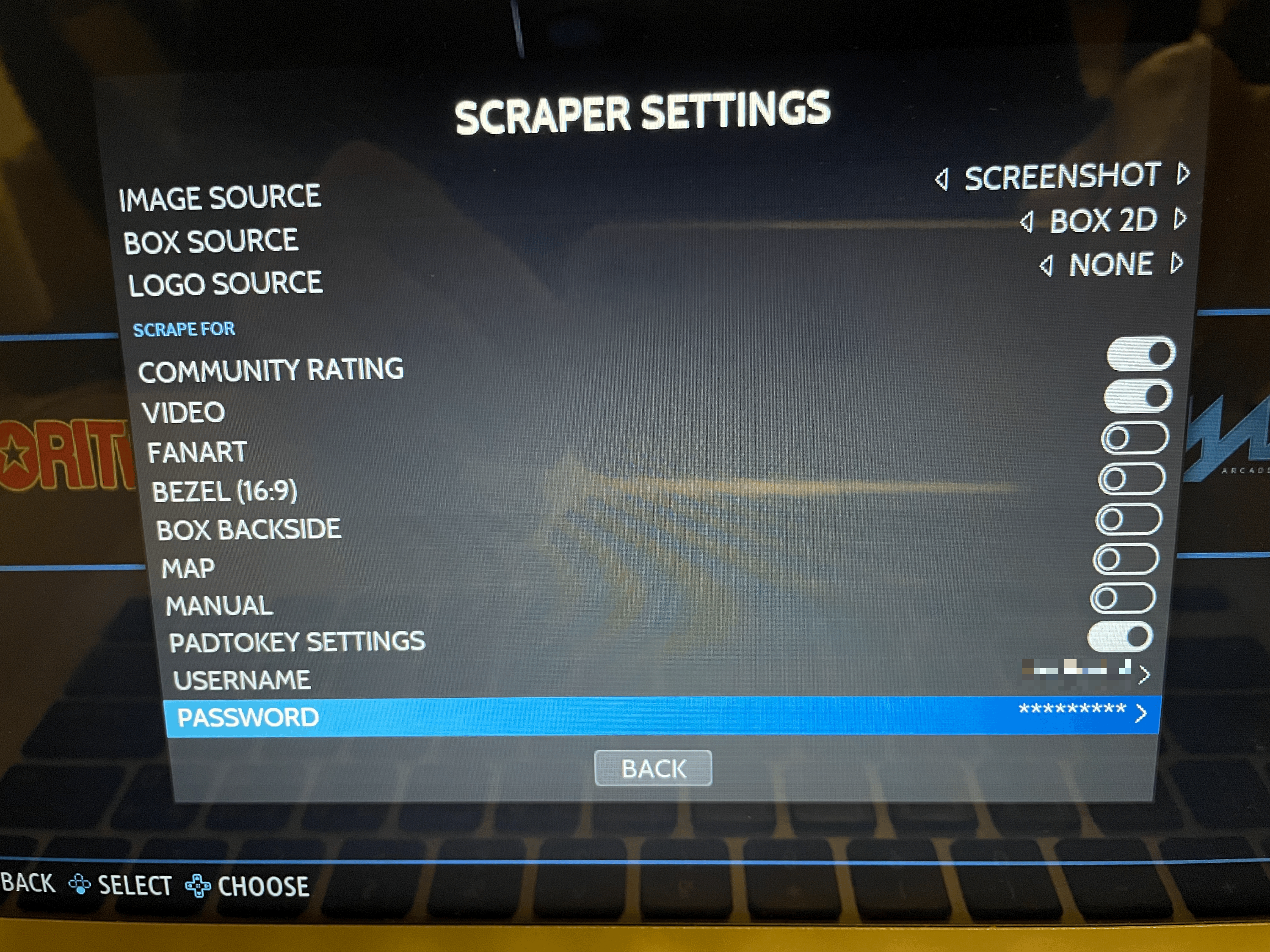
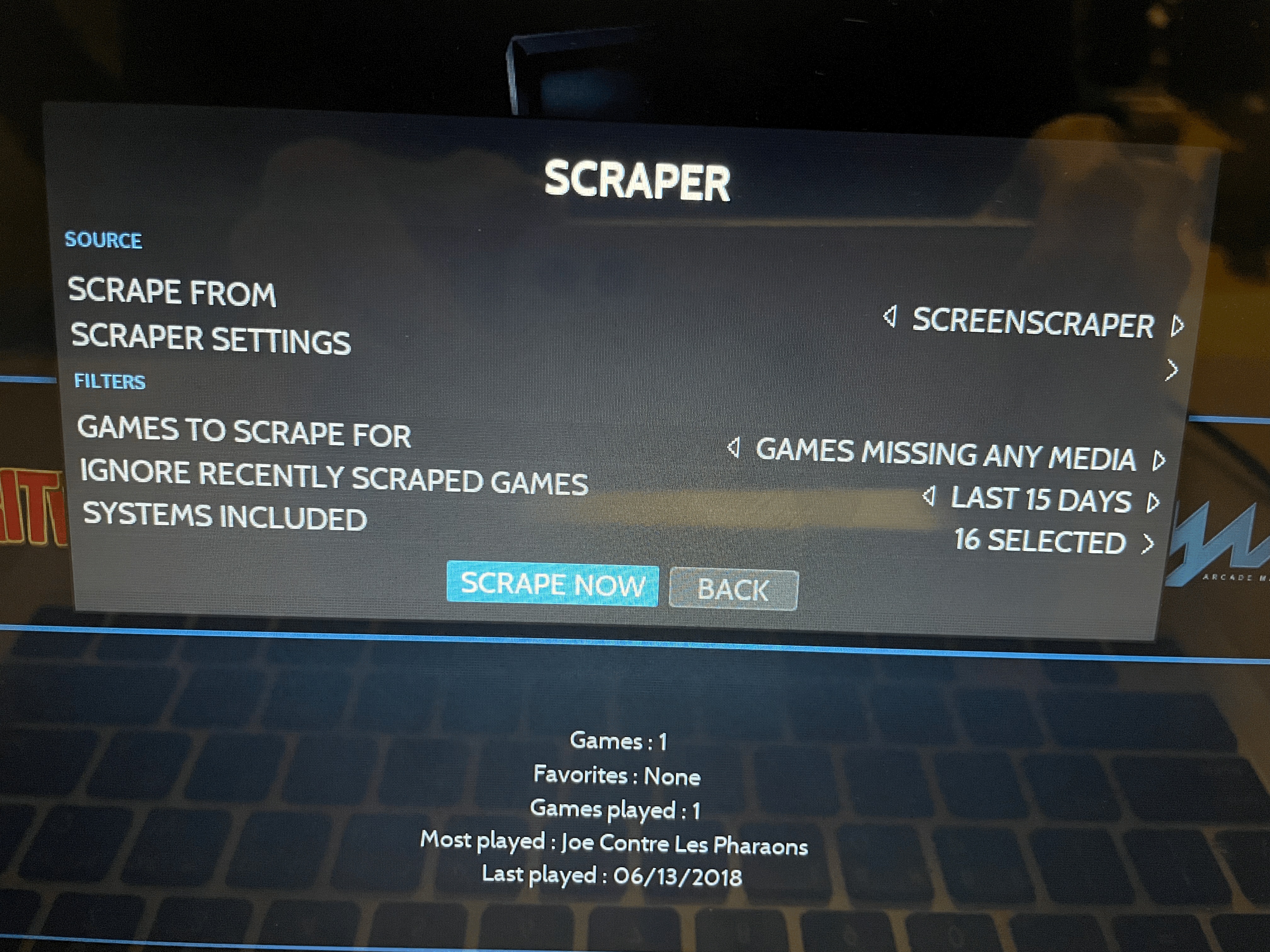
화면 오른쪽 상단에 SCRAPING 상태 알림이 보인다.
게임 롬 파일이 많으면 시간이 오래 걸림.
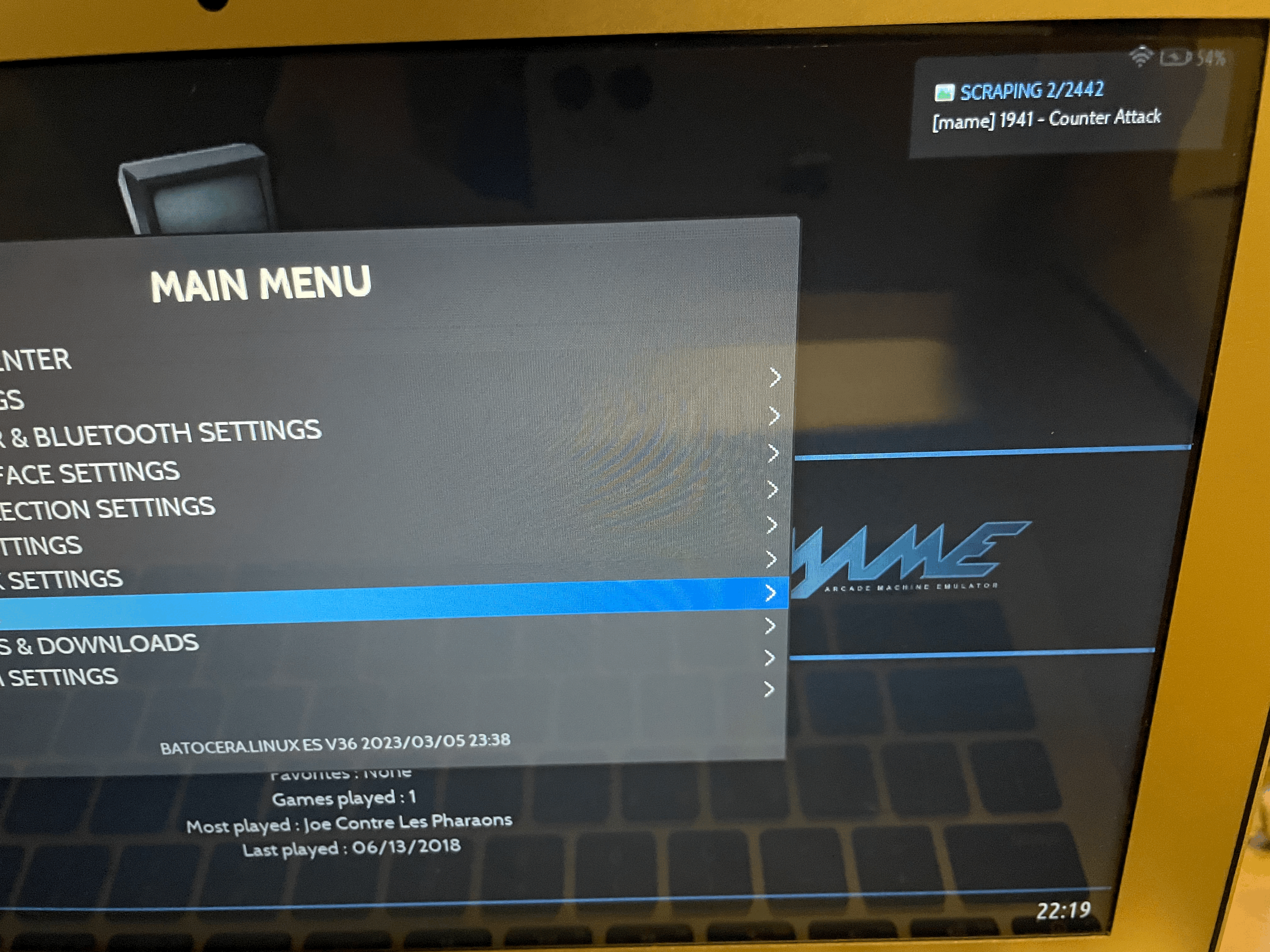
컨트롤러는 매핑하여 사용할 수 있는데 핫키를 지정해 줘야 게임 나가기 등을 제어할 수 있다.
https://wiki.batocera.org/basic_commands
바토세라 지원 시스템 및 에뮬레이터
https://batocera.org/compatibility.php
Atari 에서부터 DOS, Windows, 닌텐도 WiiU, Xbox360, PS3까지 수 많은 기기들을 지원
* 20230306 버전에서 WiiU 게임이 동작하지 않는 버그가 있는 듯.
맥북에서 철권7 게임하기
맥 OS는 게임하기 좋은 환경은 아닙니다. 대부분의 PC 게임들이 윈도우만 지원해서이죠. 간혹 맥도 지원하는 게임도 있긴 합니다. 예전에 디아블로 3을 맥에서 재밌게 했었는데 오랜만에 실행시
rupicat.com
평이 좋은 알리발 레트로 휴대용 게임기
https://s.click.aliexpress.com/e/_Dl3O0tj
41.06US $ 65% OFF|Handheldgps|r36s 64gb Retro Handheld Game Console - 10000 Games, 3.5 Inch Ips Screen
Smarter Shopping, Better Living! Aliexpress.com
www.aliexpress.com
'IT Tech' 카테고리의 다른 글
| 마우스 가로 스크롤 단축키 (0) | 2023.04.24 |
|---|---|
| 윈도우 설치 usb 만들기 (0) | 2023.04.12 |
| 맥 OS 클린 설치 USB 만들기 (0) | 2023.04.08 |
| MS word 워드 사인, 자필 서명 넣기 (0) | 2023.04.04 |
| 윈도우 11 화면 캡처 방법과 저장 위치 변경 (1) | 2023.03.30 |
Bad Mouse 2
This is amazing Whack a Mole game ★★★★★
badmouse2.netlify.app



댓글